Как найти и удалить дубликаты файлов с помощью Total Commander и CCleaner
Содержание
Захламленность компьютера файлами и папками очень часто приводит к тому, что на компьютере может находиться масса одинаковых файлов – дубликатов. При этом они могут располагаться в различных папках и иметь отличное имя. Существует несколько десятков специализированных программ, с помощью которых вы легко сможете найти дубликаты и удалить ненужные копии. Нередко установка дополнительных программ может вызвать определенные сложности, например на рабочем компьютере. Но если у вас установлен файловый менеджер Total Commander, то вы сможете отыскать такие файлы на своем компьютере.
Total Commander
Стоит сказать, что Total Commander это отличный менеджер файлов. Имеет очень много полезных функций. Она платная, но это легко обходится, т.к. она давным -давно расколота и её запросто можно скачать с торренов, например, здесь. И еще одно замечание: когда раскалывают эту программу, обычно туда вшивают и кучу дополнительных плагинов, которые намного улучшают возможности.
Ниже мы рассмотрим способ поиска дубликатов в двух сравниваемых папках (включая подпапки) по их содержимому. При этом он не будет выполняться внутри выбранных папок (подпапок) между собой. Такой поиск позволяет сразу удалять дубликаты из той папки, в которой они находиться не должны.
В качестве инструмента нахождения дубликатов воспользуемся инструментом «Синхронизация каталогов». Откройте в левой и в правой панели менеджера те папки, где планируется выполнить поиск дублирующих файлов.
Откройте меню «Инструменты» и запустите пункт «Синхронизировать каталоги.
Откроется окно настроек, где необходимо правильно подготовить поиск.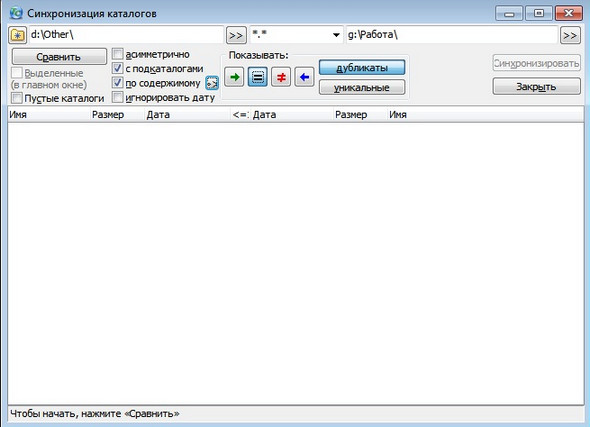
Установите галочку «с подкаталогами», если поиск планируется производить в подпапках тоже. Сравнение файлов лучше выполнять по содержимому, это немного медленней, но тогда, вы точно будете знать, что они абсолютно одинаковые. Обратите внимание теперь на раздел «Показывать», нас будут интересовать только одинаковые файлы, поэтому, чтобы не загромождать панель результатами поиска, сразу снимите выделение с других значков. Естественно, что мы выполняем нахождение дубликатов, то есть тех файлов, которые будут располагаться в папках в левой панели и в папках правой панели. Поэтому выделите кнопку «дубликаты» и снимите выделение с кнопки «уникальные». Те файлы, которые находятся только в одной из панели, нас мало интересуют.
После того, как все настройки выполнены, приступите к сравнению, нажав соответствующую кнопку. После выполнения поиска на экране отобразится перечень одинаковых файлов в левой и правой панели.
Чтобы удалить файлы слева или справа, необходимо выделить все найденные дубликаты, нажав, например, Ctrl+A и по правой кнопке мышке в контекстном меню нажать пункт «Удалить слева» (или «Удалить справа»).
Таким образом, достаточно удобный и простой инструмент для поиска и удаления дубликатов Total Commander позволит вам быстро привести в порядок ваши каталоги на компьютере и тем самым высвободить свободное дисковое пространство, что также немаловажно.
CCleaner
Удаляем дубликаты CCleaner…
Похожие статьи:




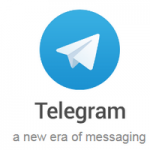
 Очистка компьютера от вирусов
Очистка компьютера от вирусов




Как найти и удалить дубликаты файлов с помощью Total Commander
долго использую программу но таких возможностях не подозревал —
спасибо огромное
Эта программа, ка word — куча всяких возможностей (а кто их все знает?)
Во всём согласен с Василием! Попробовал — гораздо легче, чем в других программах ( в моем случае DupKiller)
Грамотно объяснено, вот и легче. Кто бы так DupKiller объяснил.
Автору Благодарность и уважение
хороший пост друзья! но как быть, если у меня появились дубли в одном и том же каталоге (папке)?
поддерживаю вопрос
фишка хорошая, но ограниченный функционал.
например три идентичных файла в одном каталоге
20170728_122206 (1)
и
20170728_122206
и
20170728_122206 (2)
хочется два файла убить
Хорошо что есть TotalCommander,CCleaner,DupKiller. Но лучшая программа которую видел для работы с копиями, это Duplicate File Detective. Это студия, возможностей и опций не перечесть, рекомендую попробовать.